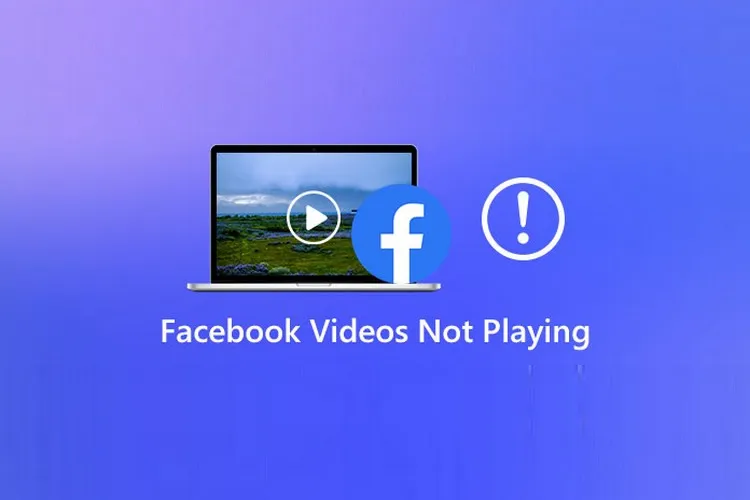Bạn đang gặp sự cố không thể xem được các video được chia sẻ trên Facebook trên cả điện thoại lẫn máy tính. Trong trường hợp đó, bạn có thể thử một trong các cách dưới đây để khắc phục sự cố này.
Facebook là mạng xã hội lớn nhất hiện nay với lượng người truy cập cực lớn, nó hiện tại đã có mặt ở mọi thiết bị từ hệ điều hành iOS, Android và giao diện trên máy tính truy cập thông qua trình duyệt. Sự cố không xem được video trên Facebook có thể bạn sẽ gặp phải nhưng không phải ai cũng có thể khắc phục được, Blogkienthuc.edu.vn sẽ giúp bạn giải quyết vấn đề trên thông qua bài viết dưới đây.
Bạn đang đọc: Hướng dẫn bạn cách sửa lỗi không xem được video trên Facebook
Sửa lỗi không xem được video trên Facebook trên iPhone
Nếu bạn gặp khó khăn khi xem video Facebook trên iPhone, phần này sẽ giúp bạn. Bạn sẽ tìm hiểu nhiều phương pháp để khắc phục sự cố để sau đó bạn có thể xem các video yêu thích của mình mà không bị gián đoạn.
Cách 1. Khởi chạy lại Facebook trên iPhone
Nếu sử dụng ứng dụng Facebook để truy cập video, bạn có thể thử đóng ứng dụng rồi mở lại. Điều này sẽ buộc ứng dụng tải lại tất cả tài nguyên mà ứng dụng đã chiếm từ trước đến nay và nó có thể sẽ khắc phục được sự cố đang gặp.
Cách 2. Khởi động lại iPhone
Nếu việc thoát và khởi chạy lại ứng dụng Facebook trên iPhone vẫn không khắc phục được lỗi không xem được video trên Facebook, bạn có thể thử khởi động lại điện thoại của mình để tất cả các tài nguyên tạm thời được giải phóng.
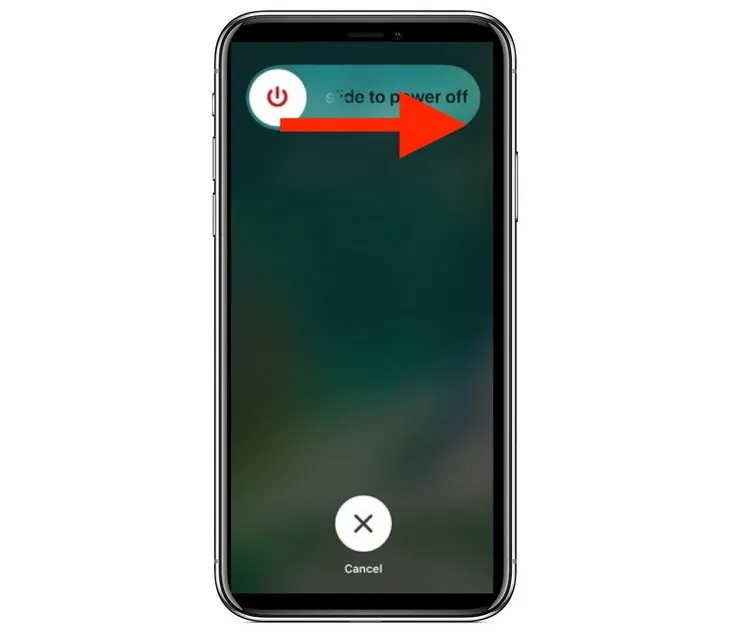
Bằng cách nhấn và giữ nút nguồn trên iPhone, sau đó giữ và kéo nút Slide to power off từ trái qua phải để khởi động lại thiết bị của mình. Sau khi khởi động lại, bạn hãy khởi chạy ứng dụng Facebook và xem vấn đề được giải quyết chưa.
Cách 3. Cài đặt lại ứng dụng trên iPhone
Nếu các tệp của ứng dụng Facebook bị hỏng trên thiết bị, bạn sẽ cần phải cài đặt lại ứng dụng để khắc phục sự cố. Về cơ bản, cài đặt lại ứng dụng có nghĩa là xóa ứng dụng và sau đó cài đặt lại từ App Store với phiên bản ứng dụng mới nhất.
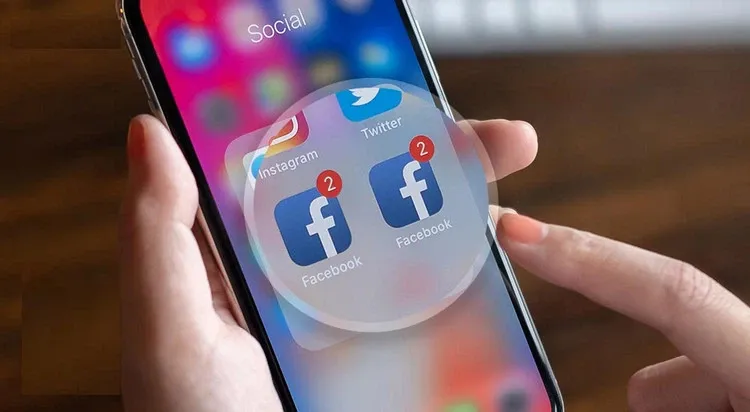
Nhấn và giữ ứng dụng Facebook trên màn hình home, khi các biểu tượng rung lắc, bạn nhấn vào biểu tượng X để gỡ cài đặt ứng dụng. Sau đó, khởi chạy App Store, tim tải xuống và cài đặt ứng dụng Facebook trên iPhone. Khởi chạy ứng dụng, đăng nhập tài khoản và xem sự cố liên quan đến ứng dụng đã được giải quyết chưa.
Cách 4. Giải phóng dung lượng bộ nhớ trên iPhone
Khi xem video trong ứng dụng Facebook trên iPhone hoặc iPad, ứng dụng sẽ tạm thời tải video xuống thiết bị của bạn. Và nếu không có đủ dung lượng trống trên iPhone, ứng dụng sẽ không thể phát video như bình thường. Vì vậy, nên giải phóng bộ nhớ trên iPhone của mình để có thể xem video trên Facebook.
Thực hiện bằng cách, truy cập ứng dụng Settings > General > Storage & iCloud Usage > Manage Storage trên iPhone và tìm những ứng dụng chiếm dung lượng bộ nhớ lớn nhưng bạn không sử dụng nhiều. Xóa các ứng dụng này khỏi thiết bị để giải phóng dung lượng.
Cách 5. Reset cài đặt mạng
Vì video Facebook được tải từ Internet nên cài đặt cấu hình mạng phải được định cấu hình đúng trên iPhone. Nếu bạn không chắc chắn về điều đó, có thể reset cài đặt mạng về mặc định.
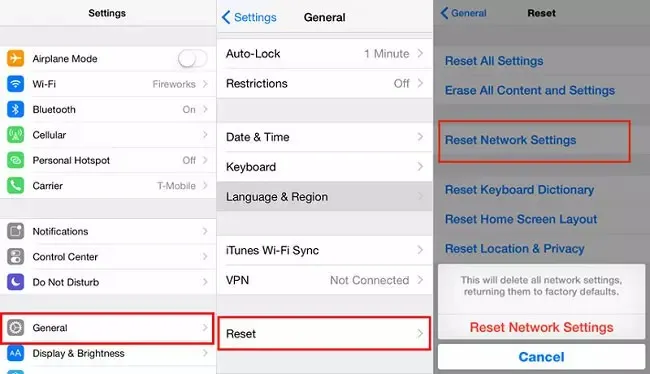
Đi tới ứng dụng Settings > General > Reset và nhấn Reset Network Settings. Thao tác này sẽ reset lại tất cả cài đặt mạng về mặc định ban đầu cho iPhone.
Cách 6. Sử dụng trình duyệt để xem video
Nếu không có cách nào ở trên giúp bạn khắc phục sự cố, bạn có thể không cần sử dụng ứng dụng Facebook và bắt đầu sử dụng phương pháp thay thế là kích hoạt trình duyệt web rồi truy cập trang Facebook, đăng nhập tài khoản và sử dụng.
Bạn có thể sử dụng Safari, Chrome, Firefox hoặc bất kỳ trình duyệt nào để truy cập trang Facebook và xem video. Cách này chắc chắn sẽ giải quyết được vấn đề, trong trường hợp vẫn không giải quyết được lỗi video Facebook không phát, lỗi này có thể là do iPhone chứ không phải do phần mềm.
Sửa lỗi không xem được video trên Facebook trên Android
Mặc dù ứng dụng Facebook chính thức hoạt động tốt hầu hết thời gian trên các thiết bị Android, nhưng đôi khi nó bị hỏng và cần sửa chữa. Nếu bạn đang gặp phải trường hợp video Facebook không tải trên thiết bị của mình, chúng tôi có một số mẹo để bạn khắc phục sự cố trên thiết bị chạy Android của mình.
Cách 1. Tắt và mở lại ứng dụng
Một trong những cách cơ bản và đầu tiên mà hầu hết người dùng có thể thực hiện ngay để khắc phục sự cố là đóng ứng dụng và sau đó khởi chạy lại ứng dụng. Việc khởi động lại sẽ buộc ứng dụng Facebook tải lại tất cả các tệp, do đó có thể khắc phục được sự cố video của bạn.
Cách 2. Cách xóa bộ nhớ cache của ứng dụng Facebook
Giống như bất kỳ ứng dụng nào khác, ứng dụng Facebook cũng lưu trữ các tệp vào bộ nhớ cache trên thiết bị của bạn. Nếu không được xóa chúng thường xuyên, các tệp này sẽ tăng lên theo thời gian và có thể gây ra các vấn đề.
Có một số tệp được lưu trữ trong bộ nhớ cache có thể là lý do khiến bạn gặp sự cố video không phát trên Facebook. Do đó, bạn nên xóa các tệp này khỏi thiết bị của mình càng sớm càng tốt bằng cách. Truy cập ứng dụng Settings > Apps & notifications > Facebook > Storage và bấm nút Clear Cache. Nó sẽ xóa tất cả các tệp được lưu trữ trong bộ nhớ cache trên ứng dụng Facebook.
Cách 3. Gỡ cài đặt và cài đặt lại ứng dụng
Nếu việc xóa bộ nhớ cache Facebook không giải quyết được vấn đề, bạn có thể thử xóa toàn bộ ứng dụng. Sau đó, tải phiên bản mới hơn của ứng dụng từ Google Play Store, sau đó đăng nhập lại tài khoản và xem có thể truy cập được video hay không.
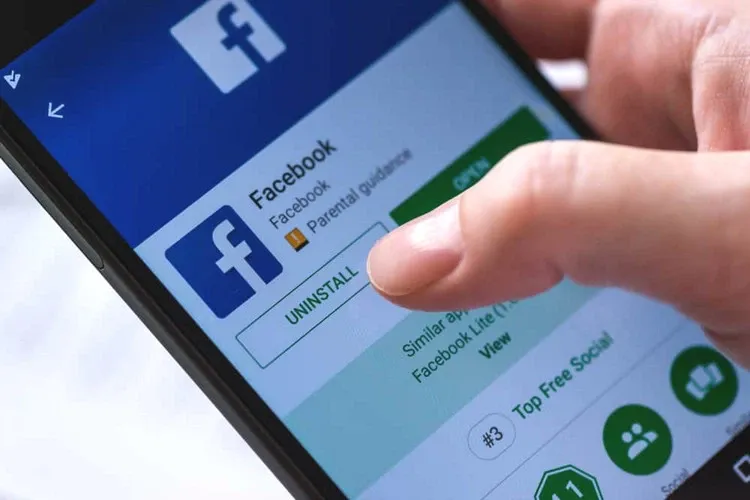
Đi tới ứng dụng Settings > Apps & notifications > Facebook và bấm nút Uninstall. Tùy chọn này sẽ xóa ứng dụng khỏi thiết bị của bạn. Sau đó bạn có thể tải và cài đặt một ứng dụng mới.
Cách 4. Đăng xuất và đăng nhập lại
Đôi khi việc đăng xuất và đăng nhập lại là cách giúp bạn giải quyết các vấn đề, trong đó cả vấn đề không xem được video trên Facebook. Để thực hiện, trong cửa sổ ứng dụng Facebook đang hoạt động, hãy nhấn vào ba đường ngang ở góc trên cùng bên phải, cuộn xuống phía dưới cùng trong menu xổ xuống và chọn tùy chọn Log Out để đăng xuất khỏi tài khoản Facebook của bạn.
Tìm hiểu thêm: Facebook Messenger có theme Star Wars mới
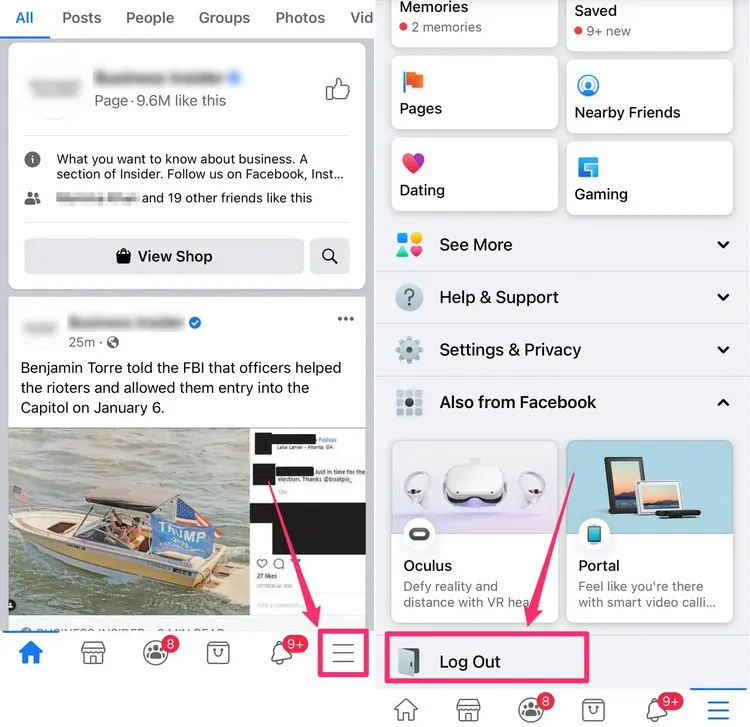
Khi đăng xuất xong, hãy đăng nhập lại bằng thông tin đăng nhập của mình và bạn có thể xem video mà không gặp bất kỳ sự cố nào.
Xem thêm: Cách đăng xuất Facebook từ xa trên mọi thiết bị
Cách 5. Loại bỏ các ứng dụng rác
Có thể các ứng dụng khác mà bạn đã cài đặt trên thiết bị của mình đang can thiệp vào ứng dụng Facebook. Nếu đúng như vậy, có thể bạn muốn loại bỏ các ứng dụng rác và đáng ngờ này khỏi thiết bị của mình.
Bằng cách đi tới ứng dụng Settings > Apps & notifications trên thiết bị của bạn và chọn ứng dụng muốn xóa khỏi thiết bị của mình.
Cahs 6. Reset thiết bị về cài đặt gốc
Nếu sau khi thực hiện cả 5 cách trên mà vẫn không hiệu quả, vậy thì giải pháp cuối cùng là reset lại thiết bị về cài đặt gốc. Nó sẽ xóa tất cả các tệp và các ứng dụng đã cài đặt khỏi thiết bị.
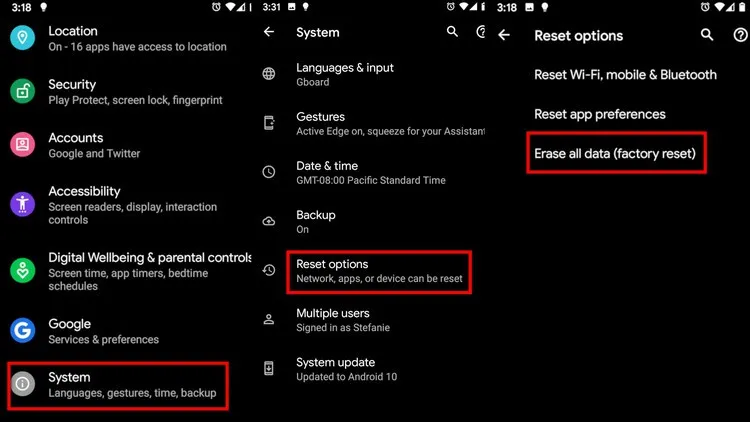
Truy cập ứng dụng Settings > System > Reset Options và chọn tùy chọn Erase all data (factory reset). Thực hiện theo hướng dẫn trên màn hình để reset lại thiết bị của bạn.
Sửa lỗi không xem được video trên Facebook trên máy tính
Lỗi không xem được video trên Facebook có thể không chỉ xảy ra với người dùng smartphone. Lỗi này đôi khi cũng xảy ra với người dùng máy tính. Trong trường hợp đó cũng sẽ có nhiều cách để khắc phục lỗi này.
Cách 1. Đảm bảo kết nối Internet hoạt động
Điều đầu tiên bạn sẽ muốn kiểm tra xem kết nối Internet có đang hoạt động trên máy tính của mình hay không. Đảm bảo rằng kết nối Wi-Fi hoặc bất kỳ mạng nào khác mà bạn đang kết nối hoạt động và có tốc độ hợp lý.
Cách 2. Xóa bộ nhớ cache của trình duyệt của bạn
Theo thời gian, trình duyệt web sẽ tích lũy một số lượng lớn các tệp vào bộ nhớ cache. Nếu không xóa bỏ các tệp này, bộ nhớ hệ thống sẽ ngày càng tăng và điêu này có thể làm chậm hệ thống cũng như trình duyệt.
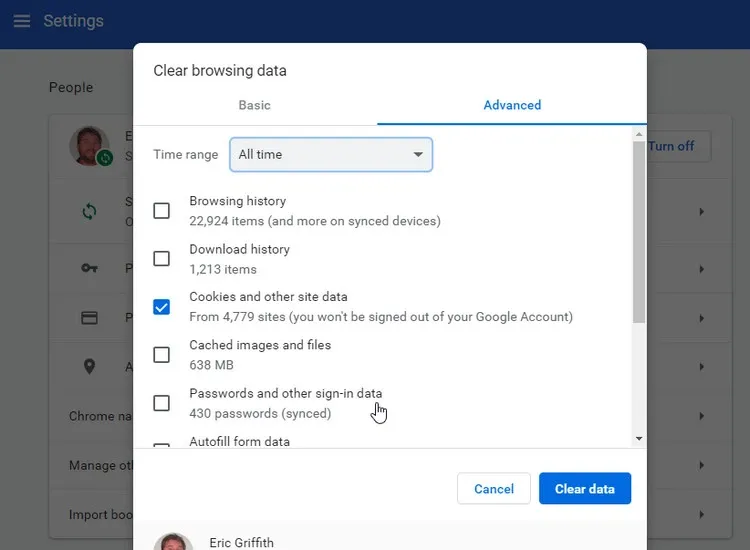
Và thường những tệp này cũng sẽ gây ra các vấn đề đối với hệ thống, bao gồm cả trình duyệt web. Bạn có thể xóa bộ nhớ cache thông qua menu Settings của hầu hết các trình duyệt web phổ biến trên máy tính hiện nay.
Cách 3. Tắt tăng tốc phần cứng
Một số trình duyệt web, đặc biệt là trình duyệt Chrome, sử dụng tính năng tăng tốc phần cứng để cung cấp cho bạn trải nghiệm xem tốt hơn. Nhưng đôi khi nó không hoạt động tốt và có thể bạn muốn vô hiệu hóa nó để khắc phục sự cố video Facebook.
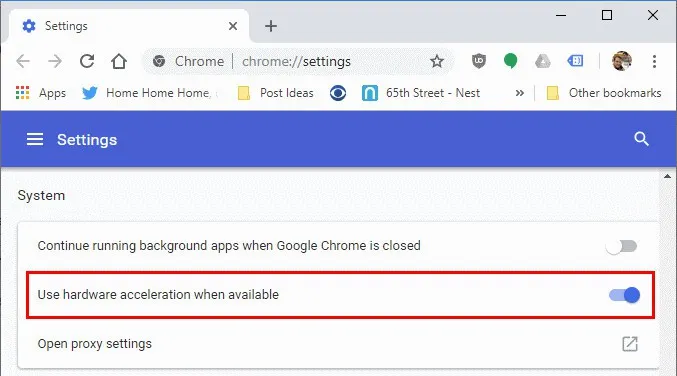
Trên Google Chrome, đi tới menu Settings > Advanced và vô hiệu hóa tùy chọn Use hardware acceleration when available.
Cách 4. Cập nhật trình duyệt lên phiên bản mới nhất
Bạn phải luôn cập nhật trình duyệt web của mình và nếu không cập nhật trình duyệt web trong một thời gian dài, đó có thể là lý do khiến bạn gặp sự cố với video Facebook trên máy tính.
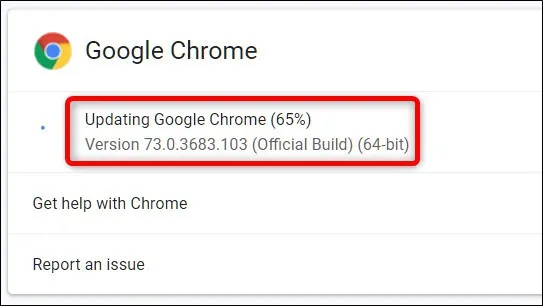
>>>>>Xem thêm: Đem tính năng phát hiện theo dõi của iOS 14 lên điện thoại Android
Tải phiên bản mới nhất của bất kỳ trình duyệt web nào bạn sử dụng và cài đặt lại trên máy tính. Sau đó truy cập lại tài khoản Facebook từ trình duyệt để xem vấn đề được giải quyết hay chưa.
Cách 5. Chuyển trình duyệt
Nếu đang gặp sự cố trong một trình duyệt cụ thể trên máy tính, bạn nên chuyển sang sử dụng trình duyệt web khác để xem sự cố không xem được video trên Facebook có giải quyết được không.
Đôi khi, một số trình duyệt web gặp sự cố và việc chuyển sang trình duyệt khác cũng có thể sẽ giải quyết được vấn đề của bạn.
Cách 6. Tải xuống và xem video
Nếu bạn vẫn không thể phát video Facebook trên máy tính, tùy chọn cuối cùng là tải video xuống máy tính để xem bằng trình phát đa phương tiện riêng.
Điều này có thể được thực hiện bằng cách sử dụng nhiều trình download trực tuyến khác nhau, cho phép tải video từ Facebook và lưu chúng vào máy tính.
Thông thường video trên Facebook hầu hết đều hoạt động tốt, tuy nhiên nếu mọi thứ không hoạt động theo cách thông thường, cách giải pháp trên hoàn toàn có thể giúp bạn khắc phục sự cố video Facebook trên các thiết bị khác nhau. Hãy thử và để lại ý kiến bên dưới nhé!
Xem thêm: Cách thay đổi ngôn ngữ tài khoản Facebook trên PC và smartphone